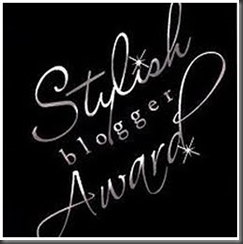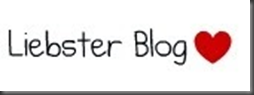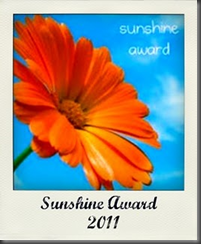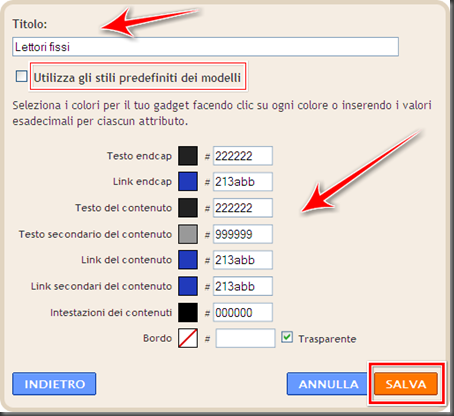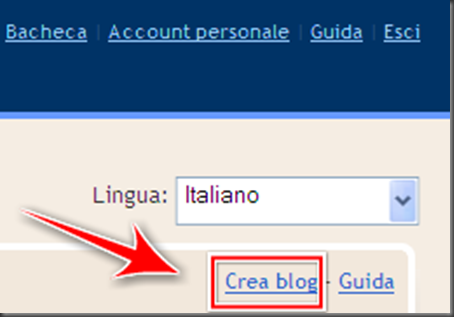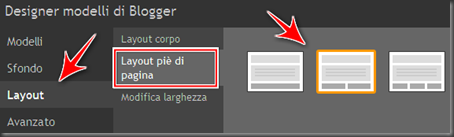La modifica prevede, dopo aver individuato con una scorciatoia da tastiera specifica per Blogspot, lo script:
<script language='javascript' type='text/javascript'> setTimeout(function() { blogger.ui().configure().view(); }, 0); </script> la sostituzione nel codice del valore 0 con il valore 800 in modo da vedere correttamente, in attesa di una risoluzione definitiva di questo tipo di inconveniente, il blog di Blogspot che utilizza come modello un template delle Visualizzazioni Dinamiche di Blogger,